win7系统查看隐藏文件的具体操作
更新日期:2024-03-20 23:00:08
来源:投稿
手机扫码继续观看

平常工作和生活中我们离不开电脑,为防止文件丢失,一般会设置一下隐藏文件,避免其他人随意打开。因为这些文件被隐藏起来,那么win7系统如何查看隐藏文件?其实查看方法很简单,下面给大家说一下win7系统查看隐藏文件的具体操作。
具体方法如下:
1、进入win7系统桌面,鼠标双击打开我的电脑。
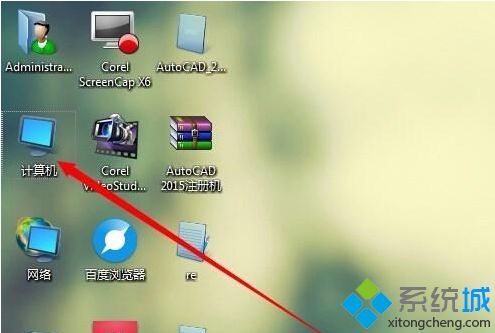
2、在我的电脑上方的导航条中点击工具选项。
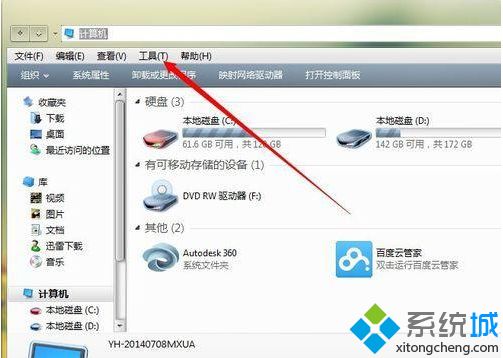
3、在的出现的下拉框中选择‘文件夹选项’进入。
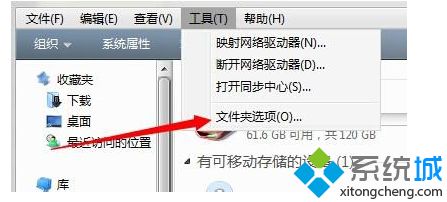
4、在出现的文件夹选项界面中切换到‘查看’选项。
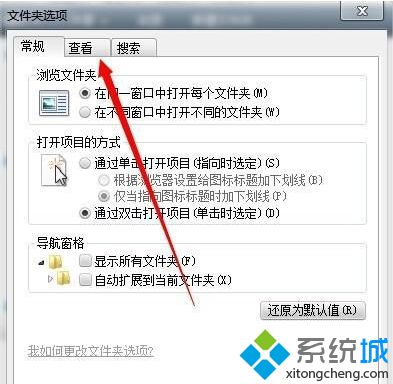
5、拉动下方的滚动条,找到‘隐藏受保护的操作系统文件’将前面的勾去除,然后将不显示隐藏的文件设置成显示隐藏文件,点击确认。
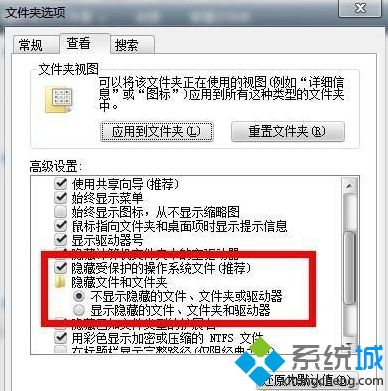
6、以上设置完成后,我们就可以看到隐藏文件夹并打开了。
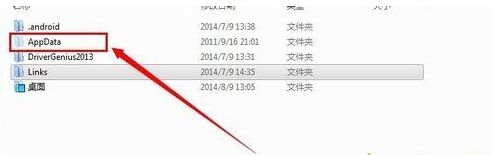
隐藏文件通常是放置一些重要资料,参考上述教程设置后,想要找到隐藏文件也不难,希望本文教程内容对大家有所帮助!
该文章是否有帮助到您?
常见问题
- monterey12.1正式版无法检测更新详情0次
- zui13更新计划详细介绍0次
- 优麒麟u盘安装详细教程0次
- 优麒麟和银河麒麟区别详细介绍0次
- monterey屏幕镜像使用教程0次
- monterey关闭sip教程0次
- 优麒麟操作系统详细评测0次
- monterey支持多设备互动吗详情0次
- 优麒麟中文设置教程0次
- monterey和bigsur区别详细介绍0次
系统下载排行
周
月
其他人正在下载
更多
安卓下载
更多
手机上观看
![]() 扫码手机上观看
扫码手机上观看
下一个:
U盘重装视频










